Windows Server 2003 の事前設定
desknet's CAMS + MSDE版 インストール方法
ここでは、サーバー OS として Windows Server 2003 をお使いになる上で、あらかじめ必要となる設定についてご説明いたします。
Windows Server 2003 の新規導入時にサーバーの役割として「アプリケーション サーバー」を構成すると、 Internet Information Server 6.0 が導入されます。
Internet Information Server 6.0 の初期設定では、 CGI プログラムの実行は制限されており、 CGI 用ディレクトリも作成されていないため、 CGI プログラムを利用する際にはその環境を構築する必要があります。
尚、本設定内容は、 desknet's CAMS をお使いになる上で最低限必要となる設定です。詳細な設定内容に関しましては、お客さまのセキュリティポリシーに基づき設定してください。
1.CGI 用ディレクトリの作成と必要な権限の割り当て
desknet's CAMS のインストール先となる、 CGI の実行を許可に設定するためのディレクトリを作成し、必要なアクセス権の設定を行ないます。
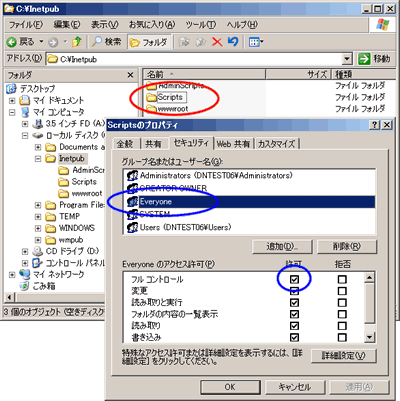
この例では、 CGI 用ディレクトリとして C ドライブの「 Inetpub 」下に「 Scripts 」というディレクトリを作成しています。
作成したディレクトリのプロパティを開き、「セキュリティ」タブから「 Everyone 」グループに「フルコントロール」のアクセスを許可します。
アクセス許可に関しては、「 Everyone 」グループに「フルコントロール」は必須ではありません。 Internet Information Service にてアクセスユーザーの制限を設定している場合には、設定されているユーザーのアクセス権が設定されていれば desknet's CAMS は動作します。 また、作成するフォルダ名に関しても、「 Scripts 」である必要はありません。
2.CGI を実行可能とする仮想ディレクトリの作成
IIS マネージャを起動して、 desknet's CAMS を稼動させる Web サイト(ここでは「既定の Web サイト」)に「 5.1.1. CGI 用ディレクトリの作成と必要な権限の割り当て」で作成したディレクトリで「仮想ディレクトリ」を作成します。
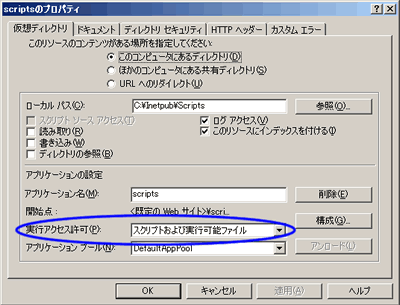
「実行アクセス許可」として「スクリプトおよび実行可能ファイル」を設定する必要があります。
仮想ディレクトリの作成ウィザードを使用する場合は、仮想ディレクトリのアクセス許可で、「 ISAPI アプリケーションや CGI などを実行する (E) 」のみを選択します。
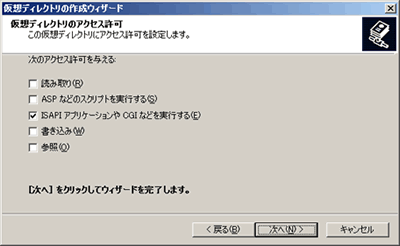
3.Internet Information Service の「Web サービス拡張」の設定
IIS マネージャを起動して、 Web サービスの拡張から「すべての不明な CGI 拡張」を選択し、「許可」に設定します。
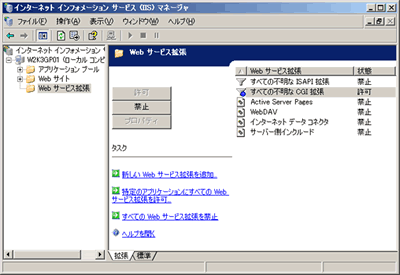




 グループウェアはdesknet's NEO
グループウェアはdesknet's NEO